હવે આસાનીથી કોલને કરી શકાશે Mute કે Dismiss, Whatsappએ અપડેટ કર્યુ નવું ફીચર
Whatsapp Latest Feature: WhatsApp યુઝર્સ હવે કોઈપણ ફોનને સરળતાથી મ્યૂટ અને ડિસ્કનેક્ટ કરી શકશે. આ સુવિધા પહેલા ન હતી.

Whatsapp New Feature to Mute Call: મેટાની ઇન્સ્ટન્ટ મેસેજિંગ એપ વોટ્સએપ આપણા જીવનનો એક મહત્વપૂર્ણ ભાગ બની ગઈ છે. જ્યારે પણ આપણે કોઈને મેસેજ મોકલવા ઈચ્છીએ છીએ ત્યારે આપણા મગજમાં વોટ્સએપનું નામ આવે છે. આ એપની લોકપ્રિયતા એટલી છે કે તેના યુઝર્સ 2.4 બિલિયનને પાર કરી ગયા છે. એકલા ભારતમાં તેના યુઝર્સ 53 કરોડથી વધુ છે. વપરાશકર્તાઓના અનુભવને વધુ બહેતર બનાવવા માટે, WhatsApp સમયાંતરે નવા ફીચર્સ ઉમેરતું રહે છે. આ ક્રમમાં, કંપનીએ તેના વપરાશકર્તાઓ માટે વધુ એક સારા સમાચાર આપ્યા છે. આ અંતર્ગત હવે યુઝર્સ કોલને સરળતાથી ડિસ્કનેક્ટ અથવા મ્યૂટ કરી શકશે. આ માટે, ટોચ પર એક બાર ઉમેરવામાં આવ્યો છે.
WhatsApp યુઝર્સ હવે કોઈપણ ફોનને સરળતાથી મ્યૂટ અને ડિસ્કનેક્ટ કરી શકશે. આ સુવિધા પહેલા ન હતી. વપરાશકર્તાઓ હવે કોઈપણ મહત્વપૂર્ણ ફોનને પહેલા પસંદ કરી શકે છે. વૉટ્સએપે કૉલ મ્યૂટ અને ડિસ્કનેક્ટ કરવા માટે વૉટ્સએપ લોગોની બરાબર ઉપર એક નવો બાર ઉમેર્યો છે.
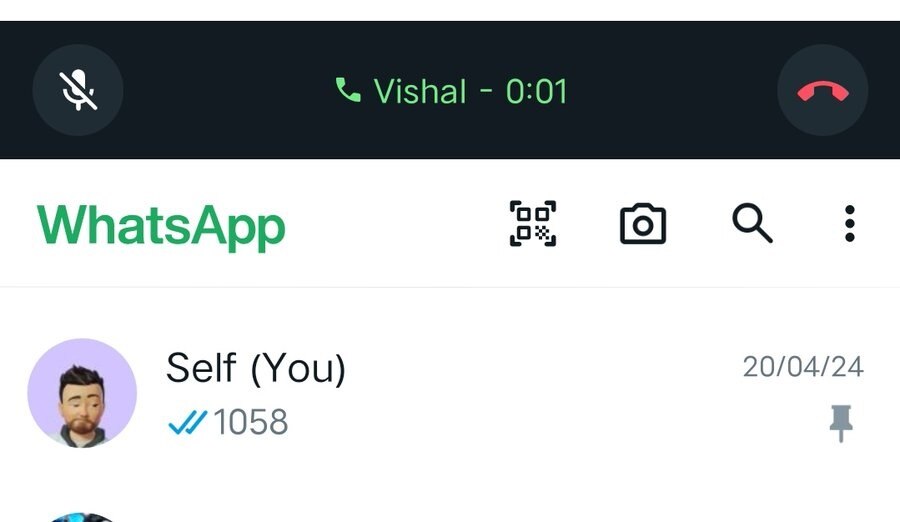
એન્ડ્રોઇડમાં WhatsApp વૉઇસ કૉલ કેવી રીતે રેકોર્ડ કરવો?
- Google Play Store ખોલો અને "Call Recorder: Cube ACR" એપ શોધો.
- આ એપ ડાઉનલોડ કરો અને તેને તમારા ફોનમાં ખોલો.
- હવે વોટ્સએપ પર જાઓ અને કોઈને કોલ કરો અથવા કોલ રીસીવ કરો.
- કૉલ દરમિયાન, તમે "ક્યુબ કૉલ" નું વિજેટ જોશો. જો તમને આ સ્ક્રીન પર દેખાતું નથી, તો ક્યુબ કૉલ એપ્લિકેશન ખોલો અને પછી વૉઇસ કૉલ્સ માટે "ફોર્સ VoIP કૉલ" વિકલ્પ પસંદ કરો.
- તે પછી આ એપ વોટ્સએપ વોઈસ કોલને ઓટોમેટીક રીતે રેકોર્ડ કરશે અને તે ઓડિયો ફાઈલને તમારા ઉપકરણની ઈન્ટરનલ મેમરીમાં સેવ કરશે.
iPhone માં WhatsApp વૉઇસ કૉલ કેવી રીતે રેકોર્ડ કરવો?
- આ માટે સૌથી પહેલા તમારે તમારા લેપટોપમાં ક્વિક ટાઈમ એપ ડાઉનલોડ કરવી પડશે. તે બિલકુલ ફ્રીમાં ઉપલબ્ધ છે.
- હવે તમારા iPhone ને Mac સાથે કનેક્ટ કરો અને પછી QuickTime એપ ખોલો.
- "ફાઇલ" વિકલ્પ પર જાઓ અને "નવું ઓડિયો રેકોર્ડિંગ" વિકલ્પ પસંદ કરો.
- હવે તમારા iPhone ને રેકોર્ડિંગ ઉપકરણ તરીકે પસંદ કરો અને QuickTime એપમાં દેખાતા Record વિકલ્પ પર ક્લિક કરો.
- હવે iPhone માંથી WhatsApp કોલ કરો અને એડ યુઝર આઇકોન પર ક્લિક કરો.
- હવે તમે જેનો કોલ રેકોર્ડ કરવા માંગો છો તેને કોલ કરો. તમારો વૉઇસ કૉલ ઑટોમૅટિક રીતે રેકોર્ડ થશે અને તેની ઑડિયો ફાઇલ તમારા Mac પર સાચવવામાં આવશે.


































